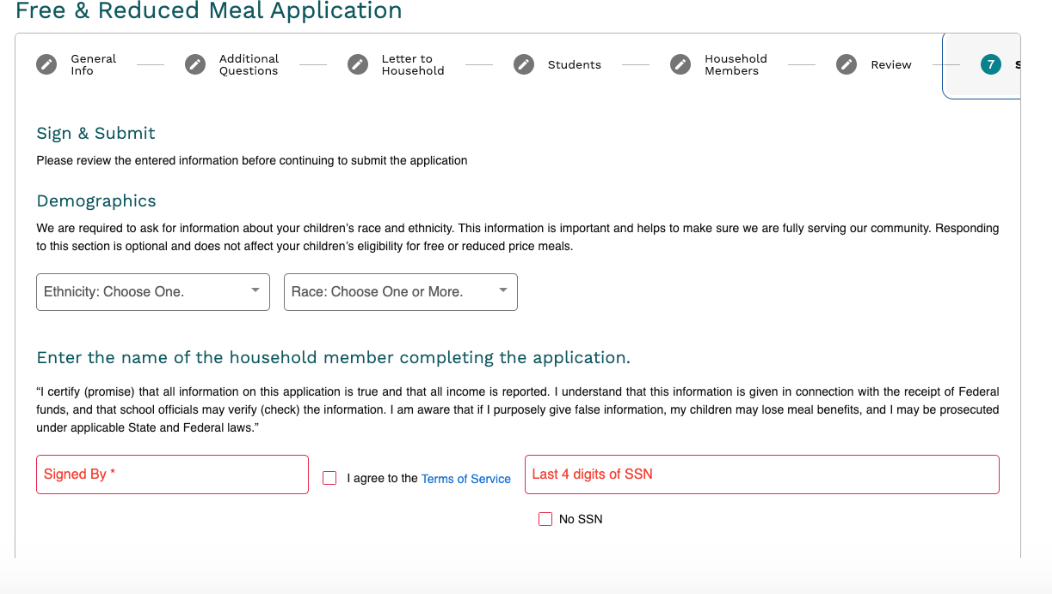DISTRITO ESCOLAR NORTE DE SANPETE INSTRUCCIONES PARA LA SOLICITUD DE COMIDAS GRATUITAS O A PRECIO REDUCIDO
Es posible que sus estudiantes reúnan los requisitos para recibir comidas gratuitas o a precio reducido. Se debe completar una nueva solicitud cada año escolar.
Información importante:
- Nuevo para 2024-25: Las solicitudes para comidas gratuitas y reducidas están disponibles a través de un portal seguro, LINQ Connect.
- Pagos en línea: si desea realizar pagos en línea a la cuenta de comidas de su estudiante, debe registrarse para obtener una cuenta en LINQ Connect. Para obtener más detalles sobre cómo registrarse, consulte las Preguntas frecuentes de regreso a clases de LINQ.
- No es necesario registrarse para la solicitud: puede completar la Solicitud de comidas gratuitas o reducidas sin registrarse para obtener una cuenta.
Pasos para completar la solicitud en línea:
- Vaya a https://linqconnect.com/main. Haga clic en el menú desplegable “Servicios escolares” (arriba a la derecha) y elija “Solicitud de comidas gratuitas y a precio reducido”. Este enlace también está disponible en el sistema de inscripción en línea a través del inicio de sesión de PowerSchool para padres.
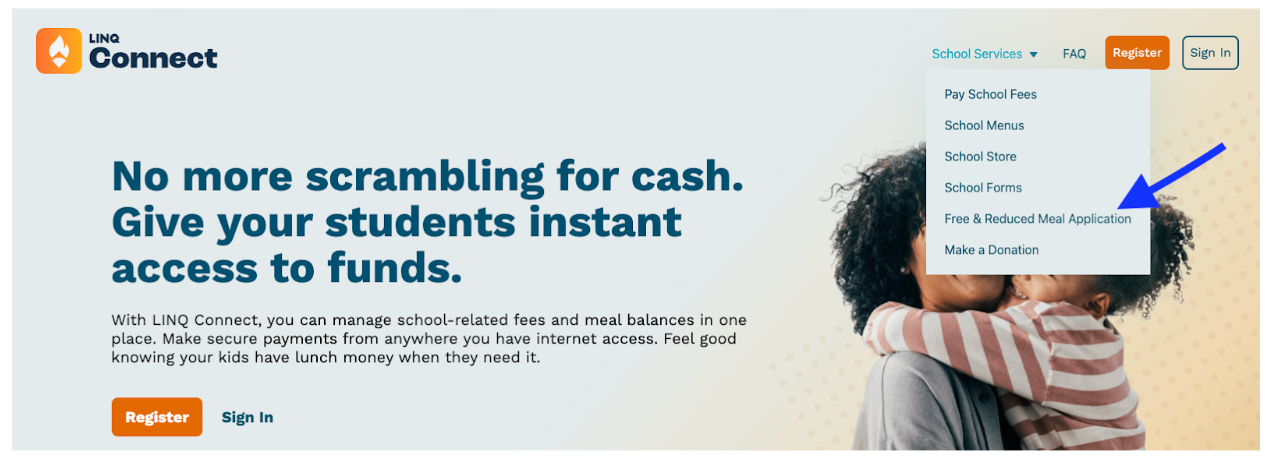
- Haga clic en el cuadro de búsqueda y escriba Distrito Escolar North Sanpete y haga clic en Siguiente.
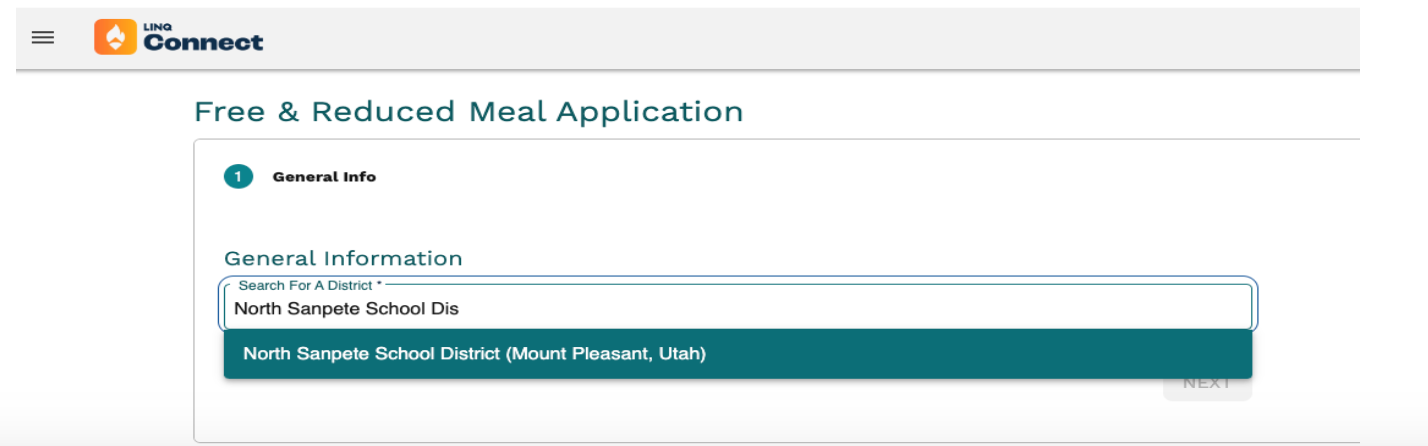
- Complete todos los campos de esta página. En la dirección, coloque la dirección postal (se solicita una dirección postal). Preferimos direcciones postales para poder enviarle sus cartas de aprobación o rechazo.
Si usted o algún miembro de su familia recibe asistencia de alguno de los programas del menú desplegable en la parte inferior de la página, marque el elemento correspondiente (SNAP significa cupones de alimentos). Haga clic en Siguiente.
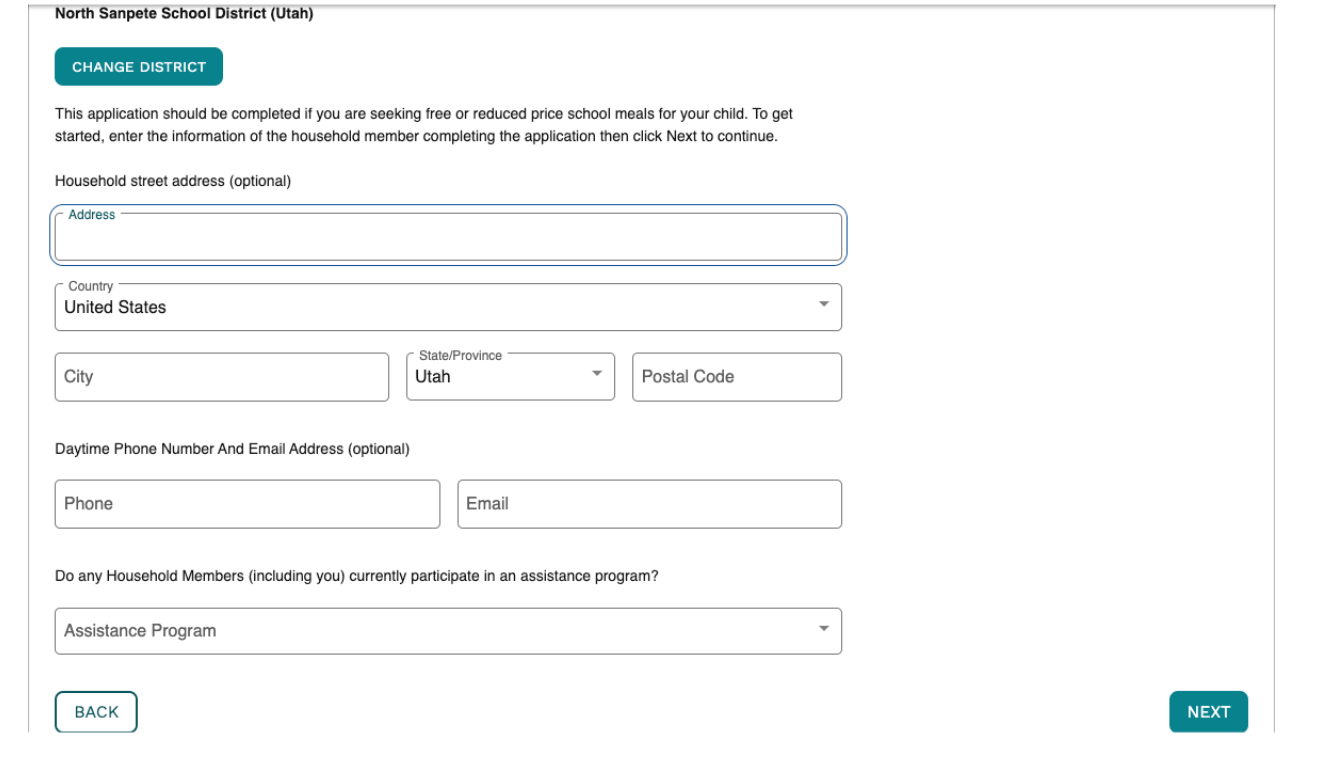
Paso 4: Debe marcar Sí/No en el cuadro desplegable o no podrá pasar al siguiente paso. Haga clic en Siguiente.
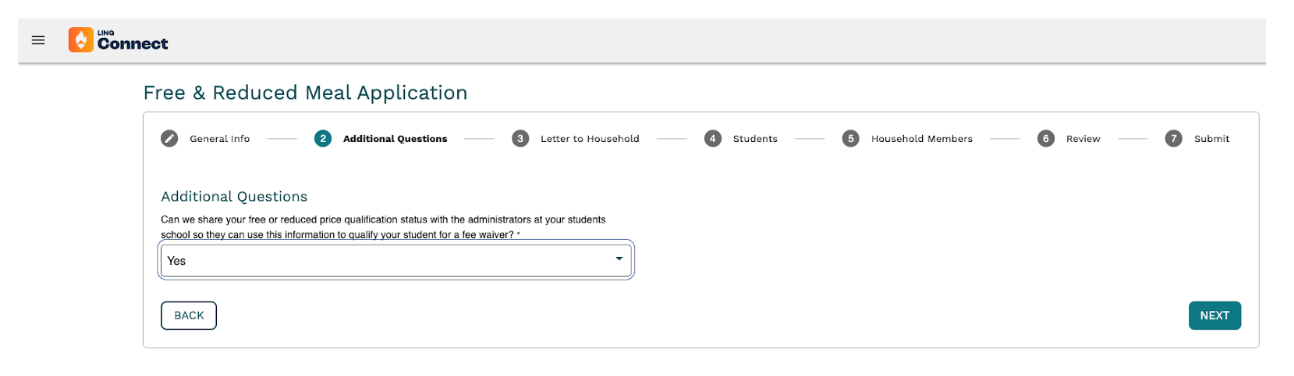
La siguiente página será una carta para el hogar con preguntas frecuentes que podrá leer para obtener información adicional. Cuando haya terminado, desplácese hasta la parte inferior de la página y haga clic en Siguiente.
Paso 5: Haga clic en Agregar estudiante.
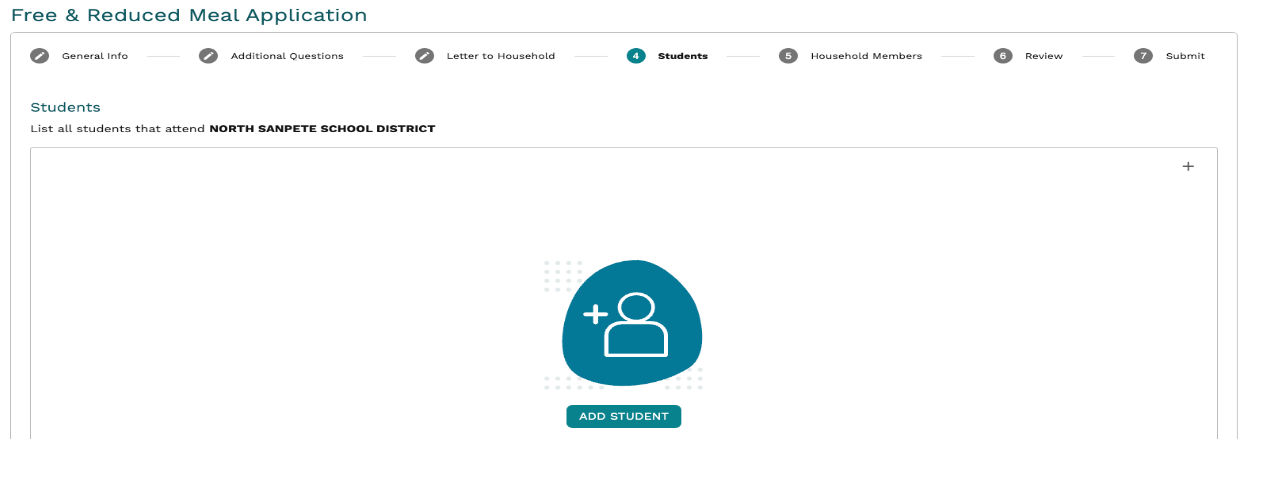
Paso 6: Aquí ingresará la información de su(s) estudiante(s). Se le solicitará que ingrese el nombre, apellido y fecha de nacimiento de su estudiante. Puede dejar los demás datos en blanco si no los conoce. Una vez que haya encontrado a su estudiante, puede guardar y agregar otro estudiante o guardar y cerrar si este es su único estudiante.
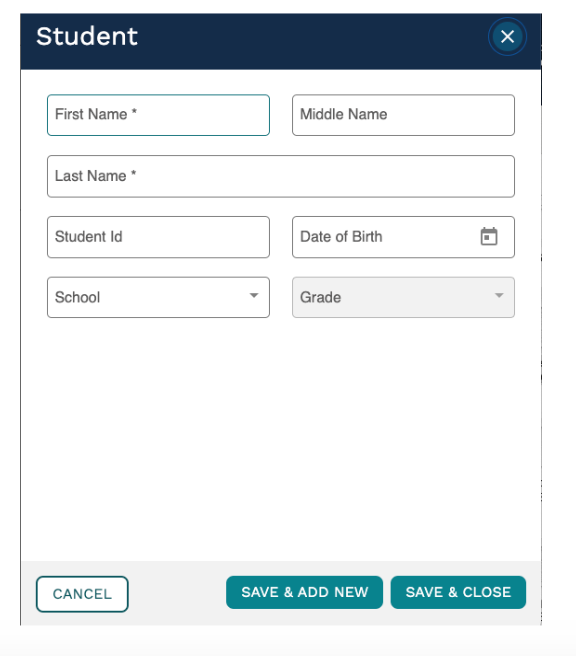
Si guarda y cierra la página, aparecerá una pantalla con los nombres de sus estudiantes. En la parte inferior de esa página, aparecerá la siguiente pantalla, donde podrá agregar los ingresos que reciben sus estudiantes, como beneficios del Seguro Social, salarios, etc. Si sus estudiantes no tienen ingresos, ingrese 0,00 y haga clic en Siguiente.
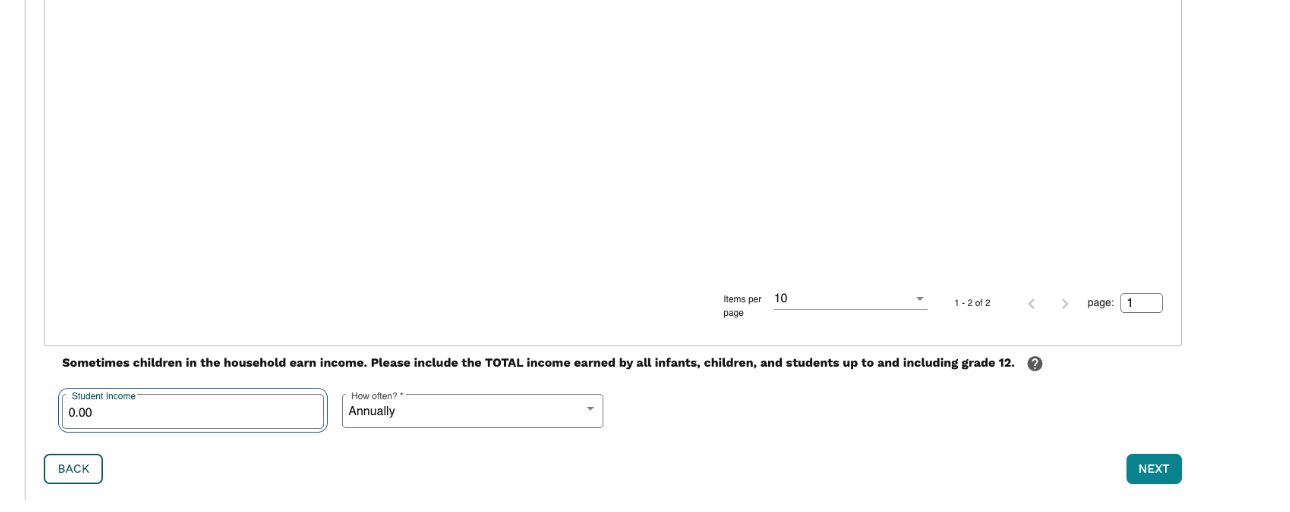
Paso 7: Ingrese el número de miembros del hogar. Este número incluye a todos los miembros, incluso si no asisten a la escuela. Una vez que haya ingresado el número total de miembros del hogar, haga clic en “Agregar miembro del hogar”.
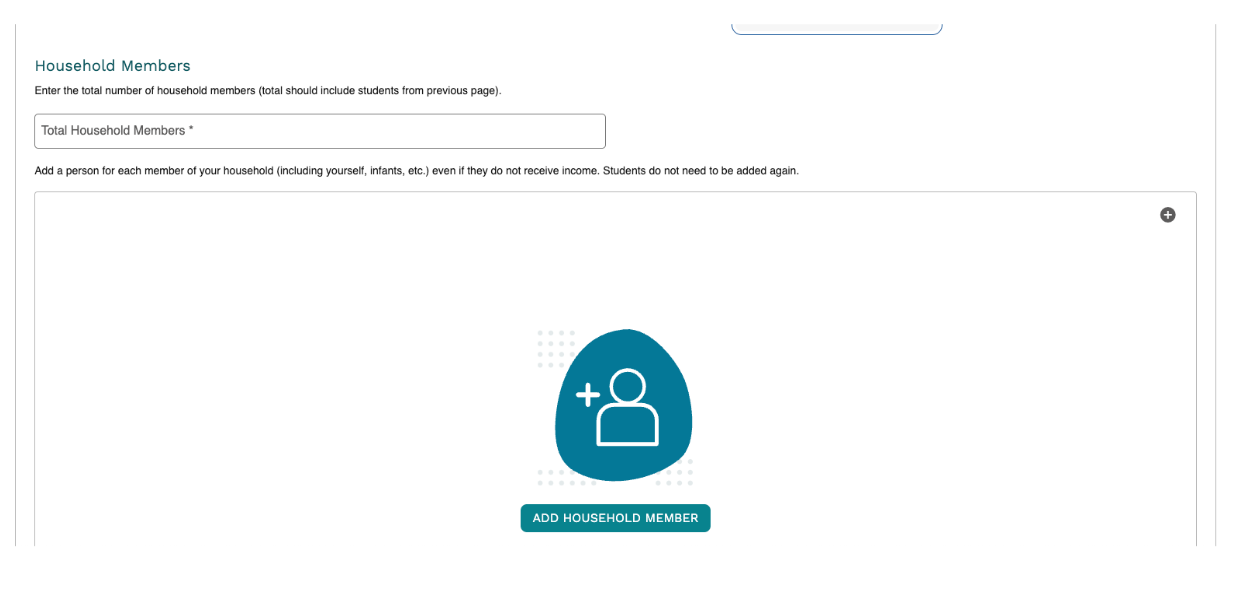
Paso 8: En la pantalla de Miembros del hogar, complete toda la información sobre el salario y cualquier asistencia o manutención infantil que reciba ese miembro del hogar en las casillas correspondientes. Haga clic en GUARDAR Y AGREGAR NUEVO si necesita agregar otro miembro del hogar o GUARDAR Y CERRAR si no necesita agregar a nadie más. Debe agregar a todos los demás miembros del hogar en esta sección, con la excepción de los estudiantes que agregó anteriormente. Si los miembros del hogar no tienen ingresos, deje esas casillas en blanco o ingrese $0.00. Si la cantidad de miembros del hogar no coincide con la cantidad total de personas que figuran en la solicitud, el sistema no le permitirá enviar la solicitud hasta que realice los cambios y los números coincidan.
NOTA: Si marcó un programa de asistencia en la página anterior, como SNAP o Medicaid, puede dejar las casillas de salario y otros ingresos en blanco o puede ingresar 0.00 y pasar a la siguiente sección.
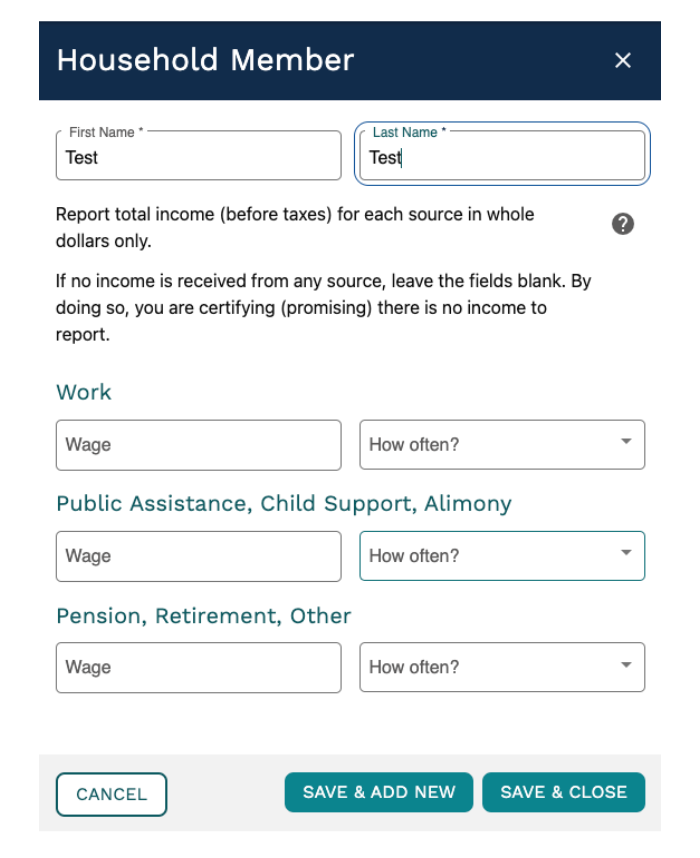
Paso 9: Revise su solicitud gratuita y reducida y verifique que toda la información sea correcta. Asegúrese de desplazarse hasta el final y haga clic en Siguiente si todo está correcto.
Paso 10: Complete la sección Datos demográficos (opcional). Debe escribir su nombre en el cuadro Firmado por, marcar que acepta los Términos y condiciones del servicio e ingresar los últimos 4 dígitos de su SSN o marcar la casilla Sin SSN. Haga clic en el botón verde Enviar en la parte inferior de la página.
Una vez que haya enviado su solicitud, recibirá un mensaje de agradecimiento. Recibirá una notificación sobre el estado de su solicitud por correo postal o electrónico en un plazo de 5 días hábiles.